Resource Hacker是一款功能强大的资源编辑器,不仅完全免费,没有任何广告,还支持资源编译器、反编译器、资源替换修改,可以打开任意类型的 Windows 可执行文件 (*.exe、*.dll、*.scr、*.mui 等等),满足你编辑资源的需求。Resource Hacker可以添加、修改、或删除这些文件内的资源,可以创建和编译资源脚本文件 (*.rc),也可以编辑资源文件 (*.res),无论是编译还是编辑,都可以轻松完成。Resource Hacker既是资源编译器(用于* .rc文件),又是反编译器 -支持查看和编辑可执行文件(* .exe; * .dll; * .scr;等)和已编译的资源库(* .res,* .mui)。尽管Resource Hacker 主要是一个GUI应用程序,但也提供了许多用于从命令行编译和反编译资源的选项。
本站提供的是Resource Hacker汉化版,有苦瓜甘甜完美汉化,下载解压之后即可使用,很是方便。如果您在这方面有类似的需求,不妨考虑下这款工具。

软件特色
1、查看Windows 32 位和 64 位可执行文件(*.exe、*.dll、*.cpl、*.ocx、*.msstyles 等等)以及 Windows 资源文件(*.res)的资源,在已编译和反编译的格式下都可以。
2、提取(保存) 资源为文件 (*.res) 格式,可作为二进制,或作为反编译过的资源脚本或图像
图标、位图、指针、菜单、对话、字符串表、消息表、快捷键、Borland 窗体和版本信息资源都可以完整地反编译为其各自的格式,不论是作为图像还是作为 *.rc 文本文件都可以。
3、修改(替换) 可执行文件的资源
图像资源(图标、指针和位图)可以被相应的图像文件(*.ico, *.cur, *.bmp)、*.res 文件、甚至是另一个 *.exe 文件所替换。
对话、菜单、字符串表、快捷键和消息表资源脚本(以及 Borland 窗体)可以通过使用内部资源脚本编辑器被编辑和重新编译。资源也可以被某个 *.res 文件所替换,只要替换的资源与其是同一类型并且有相同的名称即可。
4、添加新的资源到可执行文件
允许一个程序支持多种语言,或将自定义图标或位图(公司的标识等)添加到程序的对话中。
5、删除资源
大多数编译器添加了应用程序永远都不会用到的资源到应用程序中。删除这些不使用的资源可以减小应用程序的体积。
Resource Hacker汉化版使用教程
1、解压打开文件,点击EXE文件

2、进入编辑器,可以看到界面非常简洁

3、点击菜单栏上的"文件(F)", 选择第一项"打开(O)" 然后就显示,选择你要编辑的dll文件(此教程dtu就以 imageres.dll 来做示范)
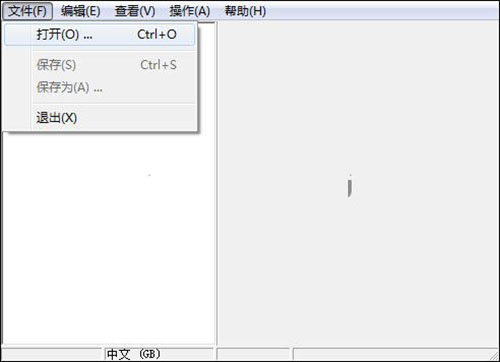
4、 选中你要编辑的dll文件,然后点击"打开(O)"
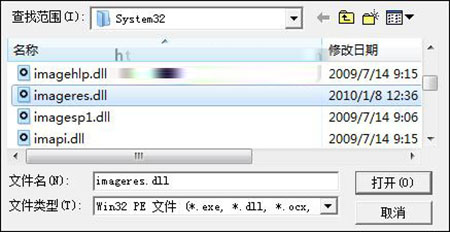
5、 现在就要开始对你选中的dll文件进行编辑了
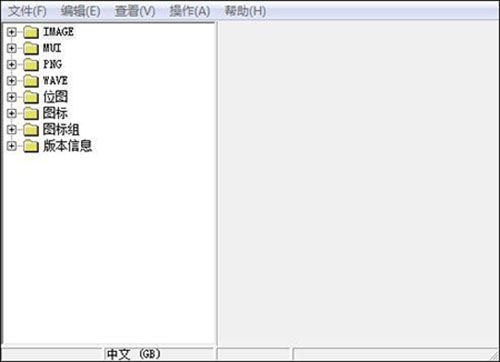
6、点击对应"图标组"的那个小小的 "+" 符号,就会拉开子目录,里面有几个图标就会显示几个文件夹
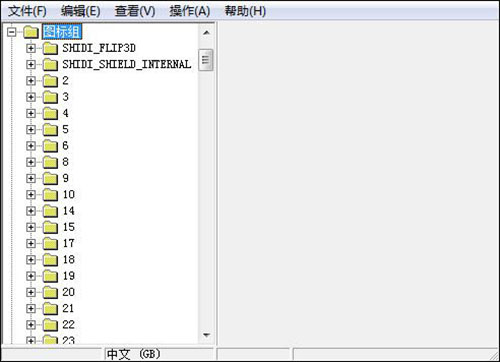
7、接着点击对应文件夹“3”的那个小"+"符号拉开,选中"1033"后 右边的预览框就会显示出图标的样式。 (注意:此时会弹出一个错误的提示框,我们确定掉即可。后面才解释)
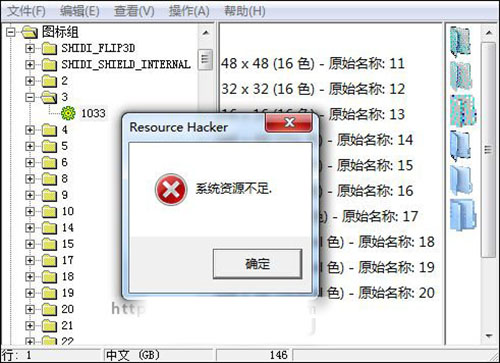
8、开始进行替换图标了哦,在选中了"1033"后,右键"1033",就会出现右键菜单
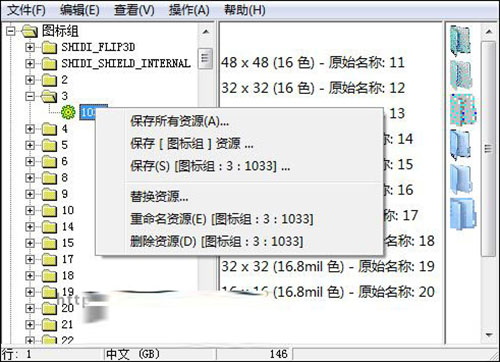
9、点击(上数第4个选项) "替换资源..."
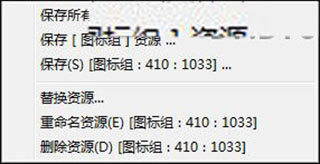
10、弹出了个对话框(替换图标与.........),让你选择你要替换的图标(ico文件),点击左上角的"打开新图标文件(0)..."
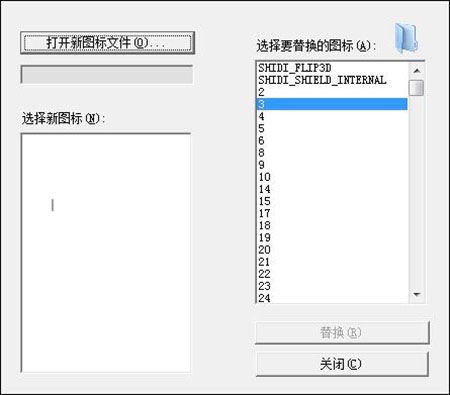
11 、你选择图标文件,找到你要替换的图标文件后(ico)选中,点击对话框右下角的 "打开(0)"
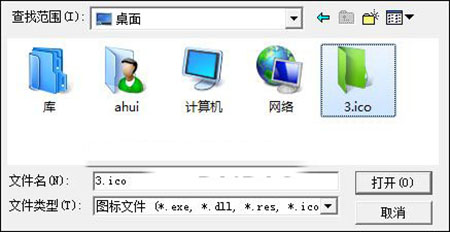
12、 接着点击右下角的 "替换(R)"
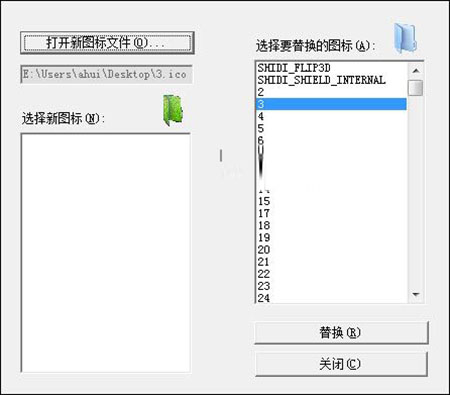
13、没错,错误提示框又弹出来了。老规矩,确定即可
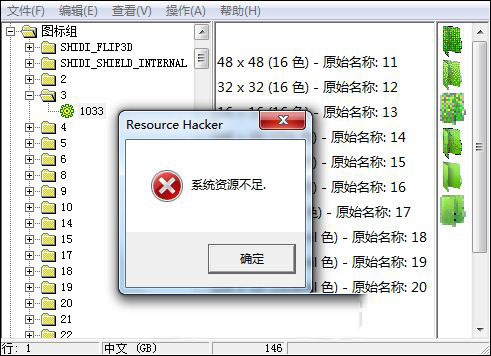
14、 “3”号图标我们替换好了,下一步就是保存文件了。
点击ResHacker菜单栏上的"文件(F)"选择 "保存为(A)..."

15、就存到桌面吧,稍后再自己移动吧
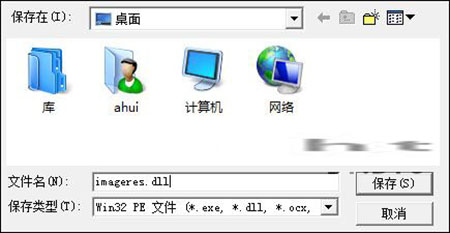
好了,如何把ico文件封到dll文件里面现在大家都知道了
PS:
刚才途中出现了一个错误的提示窗口这里说下,该错误提示可能是由于图标ico文件了面包含了压缩的256px图标信息导致的,我们要是替换不包含压缩256px的图标就不会出现这类提示。还好该提示不影响结果,修改好后文件还是成功的。
希望dtu这个简单的教程能帮助到大家的使用,如果替换更多的图标的dll文件,操作还是一样一样的。
ResHacker 替换avi方法
ResHacker提取并保存avi,第一到第四步即可完成提取 。(第四步重点说明提取avi步骤)
进行替换前我想你必须知道一点,系统使用的avi动画可不是我们一般看视频那样的avi属性的 。通常我们看到的视频avi都比较长,所以容积是比较大的,为了达到小容量的目的,avi视频将被压缩,压缩是指重新进行编码,减低码率=容积减小 。不管怎样,有编码就必须有解码,要不,播放器是怎么来的,但是``Windows系统默认是没有解码模块的,所以系统调用的avi必须是全帧/无压缩的avi文件 。因为之前有想过压缩avi以达到减小dll文件大小 。
1、启动 ResHacker 并打开你所要编辑的文件,在此过程中使用 srchadmin.dll 文件示范 。
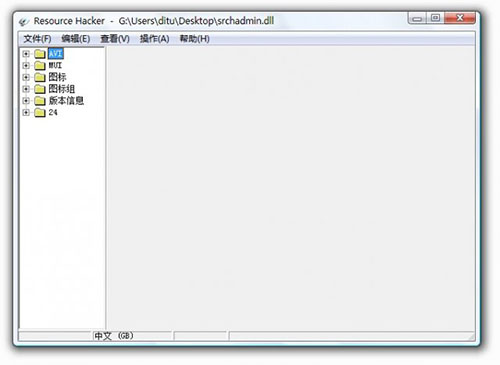
2、选择左边资源树的 AVI(文件夹)点击拉开,再次点击拉开 1301(文件夹)直到看到目标编号为1033 avi并选中 。
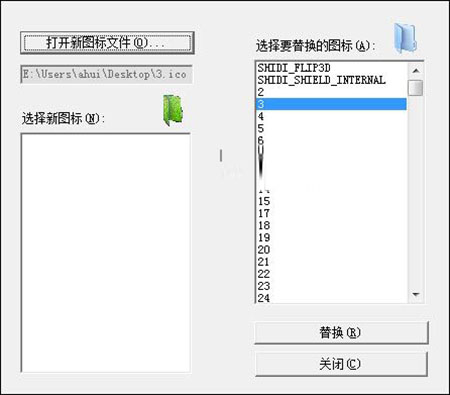
3、此时你会看到游览窗口显示 1033的avi动画, 确定你选中了 资源树中的 1301-1033 。
4、右键 资源树的 1033,( 附加:此时选择 保存(S)[ AVI:1301:1033..... ] 即可提取并保存 1301 avi动画) 选择 替换资源.... ,出现对话框, 点击 打开新资源文件(O)... , 现在请你找出已经准备好的 avi文件并选中打开 。
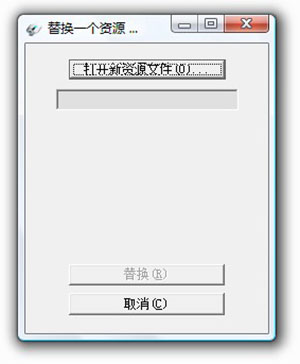
5、此时在刚才那个 替换一个资源... 的对话框中,出现了3个选项 。
资源类型(T):
资源名称(N):
资源语言(L):
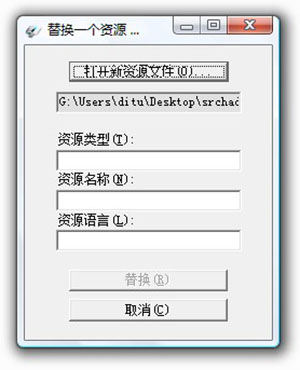
6、第一项(资源类型)填写:AVI ,第二项(资源名称)填写:1301 ,第三项(资源语言)填写:1033 ,然后点击 替换 。
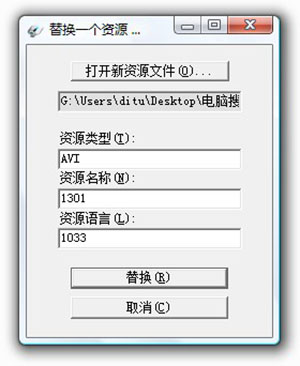
7、此时你将看到替换好的 avi 效果,接着 文件 — 另存为 ,保存好修改后的文件完成。
更新日志
v5.2.8.448版本
修复了在DialogEx中编译id为-1的控件时出现的错误






























 赣公网安备36010602000086号,版权投诉请发邮件到website-sun@qq.com,我们会尽快处理
赣公网安备36010602000086号,版权投诉请发邮件到website-sun@qq.com,我们会尽快处理